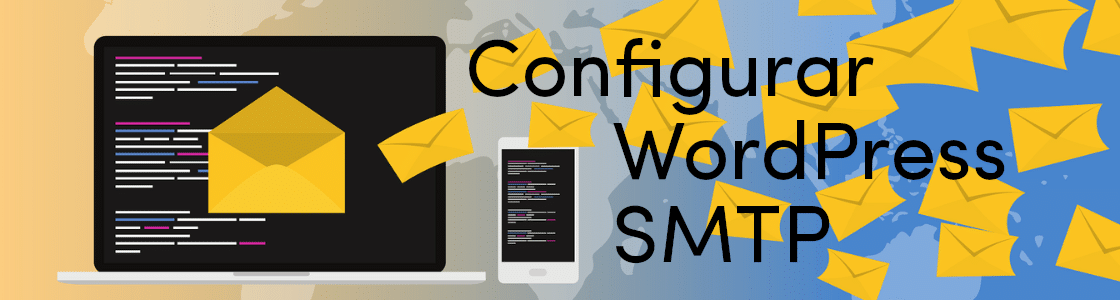Configurar WordPress SMTP es una función muy útil si tu sitio web tiene registro abierto o un foro con alertas. En estos casos es muy probable que el sitio envíe muchos correos electrónicos. Todos ellos, por defecto, se envían mediante un sistema estándar que no requiere configuraciones adicionales y permite un envío muy rápido.
Sin embargo, esto presenta serias desventajas. Por ejemplo, los correos electrónicos enviados por el sitio pueden terminar en la carpeta de spam o, simplemente, no llegar al destinatario. En estos casos, la solución puede ser enviar los correos a través de servicios de terceros, como Gmail, o configurar WordPress SMTP fácilmente para el envío a través de nuestro propio servidor de correo.
¿Qué es SMTP?
SMTP (Protocolo simple de transferencia de correo) es un protocolo TCP/IP que se utiliza para enviar y recibir correo electrónico. Lo utilizan clientes de correo electrónico como Gmail, Outlook y Yahoo Mail. SMTP puede enviar y recibir correo electrónico, pero debido a que tiene una capacidad limitada para poner mensajes en cola en el extremo receptor, generalmente se usa con el protocolo POP3 o el protocolo de acceso a mensajes de Internet IMAP, que permite al usuario guardar mensajes en el buzón de un servidor y descargarlos periódicamente. desde un servidor.
Desventajas de enviar emails mediante la configuración predeterminada
Como señalamos anteriormente, el envío de correos electrónicos en WordPress de forma predeterminada funciona sin configuraciones adicionales, pero el precio por esto es muy alto.
-
- Los correos electrónicos pueden terminar en spam. Estos emails no contienen firmas electrónicas adicionales que indiquen la confiabilidad y legitimidad del remitente. El envío de cartas a través del servicio de correo nos permitirá agregar automáticamente firmas DKIM, indicando la confiabilidad y legitimidad del remitente.
-
- Los emails pueden desaparecer. La explicación a esto es muy simple: al enviar una gran cantidad de correo en un corto período de tiempo, como suelen hacer los spammers, no hay tiempo para entregar todos los correos repetidamente. Es bastante posible que el correo electrónico no llegue si, por ejemplo, el servidor receptor simplemente se apaga por un tiempo o pierde el acceso a la red momentáneamente.
Por tanto, configurar WordPress SMTP o utilizar un servicio de terceros para enviar correos electrónicos es mucho más fiable.
Envío de correos electrónicos a través de terceros
Google no prohíbe el envío de correos electrónicos a través de sus servidores de esta forma, pero sí tienen algunas restricciones en la cantidad de mensajes enviados por día. Gmail tiene un límite establecido explícitamente de 2.000 correos electrónicos por día. Este límite se aplica a todas las cuentas de Gmail, tanto gratuitas como de pago. Y si tu cuenta está en modo de prueba, entonces el límite se reduce a 500 correos electrónicos al día. Además, el límite de destinatarios también es de 10.000 por día.
Si superas estos límites, Gmail te mostrará un mensaje de error. En el caso de los límites de envío, el mensaje será “Has llegado al límite de mensajes que puedes enviar”. En el caso de los límites de destinatarios, el mensaje será “Has llegado al límite de destinatarios que puedes agregar”.
Envío de correos electrónicos a través de SMTP
Al margen de los límites, no existe una diferencia fundamental entre enviar a través de un servicio de correo externo de terceros o configurar WordPress SMTP en nuestro propio servidor. Es lo mismo, pero si decidimos utilizar nuestro servidor SMTP debemos considerar cuidadosamente su configuración, así como ajustar los registros DKIM y SPF correctos en la configuración de nuestro dominio.
Configurar WordPress SMTP paso a paso
Configurar WordPress SMTP adecuadamente es esencial para garantizar el envío fiable de correos electrónicos desde nuestro sitio web. Existen al menos dos métodos efectivos para configurar WordPress SMTP rápidamente. Mediante la instalación de un complemento específico o modificando la configuración manual del código en el archivo wp-config.php y functions.php.
Configurar WordPress SMTP instalando un complemento
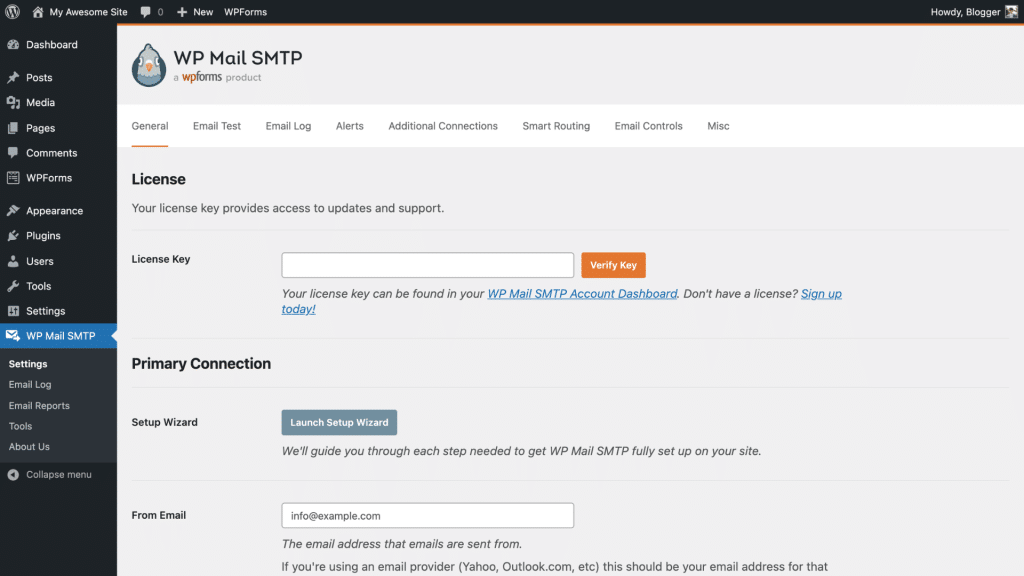
Todos los correos electrónicos en WordPress se envían mediante la función wp_mail(), que se ejecuta en la popular biblioteca PHP Mailer. Para permitir que WordPress wp_mail() envíe correos electrónicos a través de un servidor SMTP, debemos instalar y configurar el complemento SMTP de WP Mail desde el directorio oficial de WordPress.org.
Después de activar el complemento, ve a Configuración → Correo electrónico en el panel de control.
Comencemos a configurarlo en la página “Opciones avanzadas de correo electrónico”. A continuación se muestra una descripción y los valores requeridos para cada ajuste de la configuración:
-
- Correo electrónico. La dirección desde la que se enviarán las cartas y a la que el destinatario enviará una respuesta haciendo clic en el botón “Responder” en su correo.
-
- Nombre: El nombre del remitente. Puedes especificar el nombre del sitio web o tu nombre y apellidos.
-
- Mailer. Envío de cartas mediante transporte del sistema (función mail()) o mediante un servidor SMTP. Selecciona “Enviar todos los correos electrónicos de WordPress a través de SMTP“.
-
- Host SMTP. Se refiere a la dirección del servidor SMTP. Puedes averiguarlo en los datos de configuración de tu servidor, o solicitando ayuda al soporte técnico para ellos.
-
- Puerto SMTP. Utiliza el puerto 465.
-
- Cifrado: Debes seleccionar “Usar cifrado SSL“.
-
- Autenticación: Marca: “Sí: usar autenticación SMTP“.
-
- Nombre de usuario del inicio de sesión por correo electrónico. Como regla general, la dirección completa del buzón debe coincidir con el valor especificado en el campo “Correo electrónico”.
-
- Contraseña: contraseña del buzón.
Después de guardar la configuración, puedes enviar un correo electrónico de prueba. Para hacer esto, ingresa la dirección de tu correo y haz clic en el botón “Enviar prueba“. Se enviará un email a la dirección especificada y en la pantalla aparecerá información del servicio con los resultados.
Configurar WordPress SMTP de forma manual
Dado que los complementos pueden ralentizar el rendimiento de nuestro sitio web, puede no tener sentido instalar complementos para algo que se puede resolver con unas pocas líneas de código en nuestro sitio web para configurar WordPress SMTP.
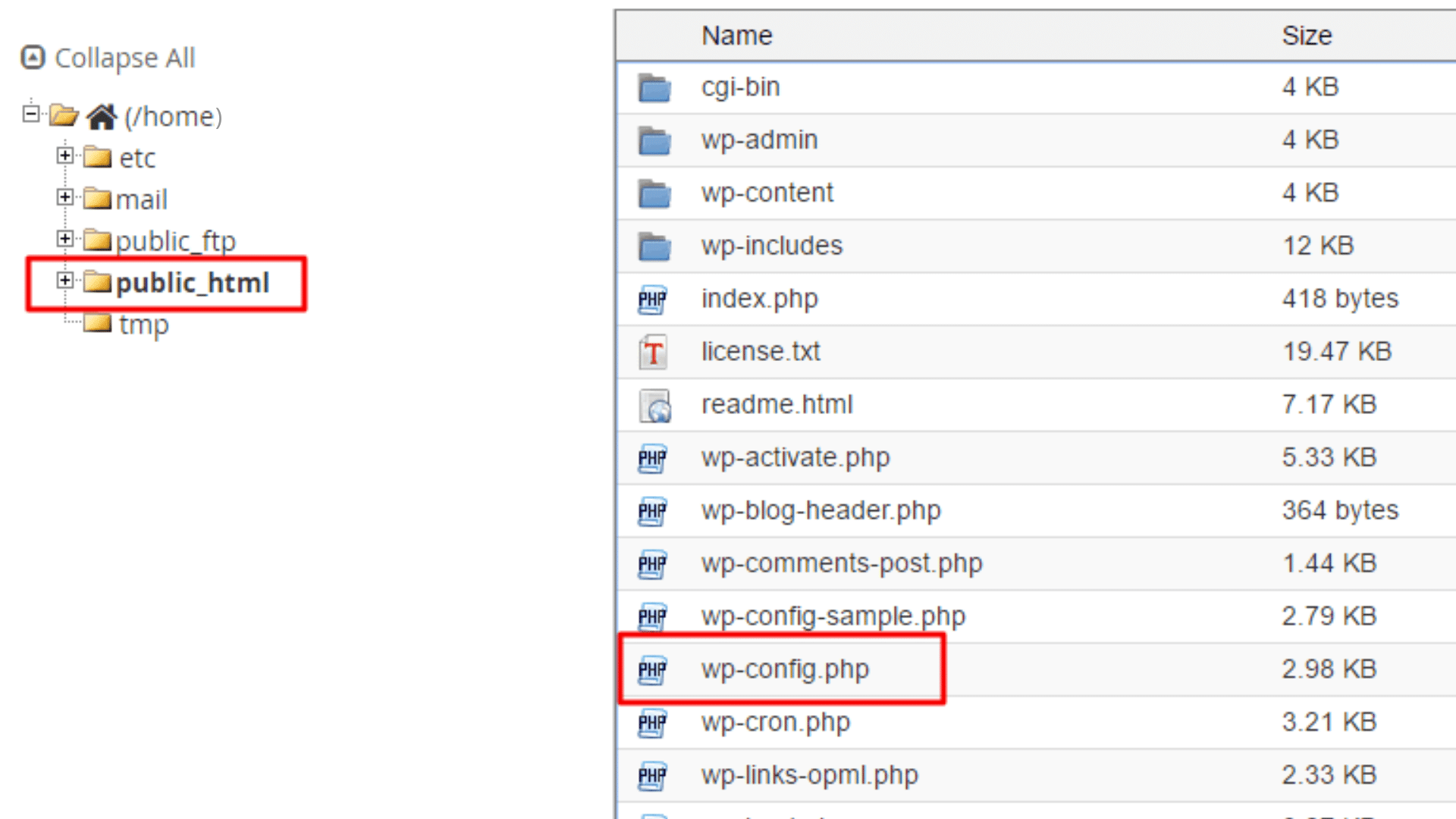
En wp-config.php, coloque estas constantes antes de la definición ABSPATH y reemplaza los datos de prueba con los detalles de tu servidor SMTP.
<?php
// Username for SMTP authorization
define( ‘SMTP_USER’, ‘user@example.com’ );
// User password for SMTP authorization
define( ‘SMTP_PASS’, ‘smtp password’ );
// Mail server host
define( ‘SMTP_HOST’, ‘smtp.example.com’ );
// Return Email
define( ‘SMTP_FROM’, ‘website@example.com’ );
// Name for the return email
define( ‘SMTP_NAME’, ‘Name for the return email’ );
// Port number (25, 465, 587)
define( ‘SMTP_PORT’, ’25’ );
En functions.php filtramos parámetros estándar PHPMailer pasándole datos de las constantes definidas en la configuración:
<?php
use PHPMailer\PHPMailer\PHPMailer\PHPMailer;
/**
* Customization SMTP
*
* @param PHPMailer $phpmailer mailer object
*/
function mihdan_send_smtp_email( PHPMailer $phpmailer ) {
$phpmailer->isSMTP();
$phpmailer->Host = SMTP_HOST;
$phpmailer->SMTPAuth = SMTP_AUTH;
$phpmailer->Port = SMTP_PORT;
$phpmailer->Username = SMTP_USER;
$phpmailer->Password = SMTP_PASS;
$phpmailer->SMTPSecure = SMTP_SECURE;
$phpmailer->From = SMTP_FROM;
$phpmailer->FromName = SMTP_NAME;
}
add_action( ‘phpmailer_init’, ‘mihdan_send_smtp_email’ );
Problemas más comunes al configurar WordPress SMTP
Los problemas más comunes al configurar SMTP en WordPress es ingresar el host, el cifrado o el puerto incorrectos. Si la configuración no funciona, asegúrese de haberla ingresado correctamente. Y en caso de necesitar ayuda, puedes contactar con el soporte técnico de tu proveedor de hosting WordPress PWI Cloud, donde te proporcionarán toda la información que necesitas.
-
- No se reciben correos electrónicos
-
- Posible causa: Configuración incorrecta de los parámetros SMTP.
-
- Solución: Verifica la configuración SMTP, incluyendo el servidor, puerto, nombre de usuario y contraseña. Asegúrate de que la información proporcionada sea precisa.
-
- Errores de autenticación SMTP
-
- Posible causa: Problemas con el nombre de usuario o la contraseña SMTP.
-
- Solución: Revisa cuidadosamente las credenciales SMTP, asegurándote de que el nombre de usuario y la contraseña sean correctos y coincidan con los datos de tu proveedor de correo.
-
- Problemas de conexión con el servidor SMTP
-
- Posible causa: Configuración incorrecta del servidor SMTP o problemas de conexión.
-
- Solución: Asegúrate de que la dirección del servidor SMTP y el puerto sean correctos. Verifica la disponibilidad del servidor y la conexión a Internet.
-
- Correos electrónicos marcados como spam
-
- Posible causa: Configuración incorrecta o falta de autenticación SMTP.
-
- Solución: Asegúrate de que la configuración SMTP incluya autenticación y utiliza un servidor confiable. Configura registros SPF y DKIM para mejorar la autenticación.
-
- Conflicto con complementos de seguridad o cortafuegos
-
- Posible causa: Complementos de seguridad que bloquean las conexiones SMTP.
-
- Solución: Ajusta la configuración del cortafuegos o del complemento de seguridad para permitir conexiones SMTP salientes.
-
- Problemas de rendimiento con complementos SMTP
-
- Posible causa: Complementos SMTP que afectan el rendimiento del sitio.
-
- Solución: Considera la posibilidad de utilizar métodos manuales en lugar de complementos si experimentas problemas de rendimiento. Optimiza la configuración del complemento si decides usarlo.
Servidor WordPress PWI Cloud
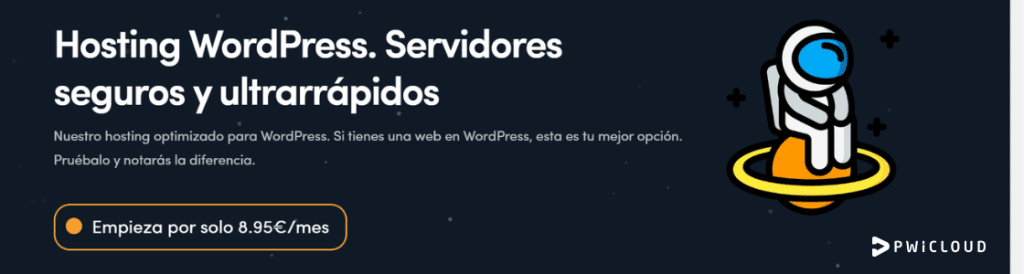
Nuestros consejos detallados sobre cómo configurar WordPress SMTP garantiza el envío fiable de correos electrónicos desde tu sitio web. También puedes llevar tu WordPress al siguiente nivel alojándolo en el servidor WordPress de PWI Cloud.
Ofrecemos máxima velocidad de carga, seguridad anti-hackeo y migración gratuita. Desde el plan WordPress 10GB para sitios en crecimiento hasta el potente WordPress 30GB para sitios con alto tráfico, cada plan incluye características esenciales como dominios ilimitados, certificado SSL gratuito, y garantía de satisfacción de 30 días.
Descubre la diferencia con discos SSD NVMe para velocidad y certificados SSL para seguridad. Potencia tu WordPress con PWI Cloud y garantiza un rendimiento óptimo mientras te beneficias de una configuración de correo electrónico efectiva.